Существует множество форматов изображений и вариантов использования, и вы можете запутаться в том, какой из них выбрать в определенном случае, и как преобразовать изображение из одного формата в другой.
Не беспокойтесь, этот отрывок расскажет вам о разнице между PNG и SVG и перечислит 5 мощных решений, которые помогут вам конвертировать файлы PNG в SVG. Если вы заинтересованы в этой теме, читайте дальше и узнайте больше деталей.

Конвертировать PNG в SVG
Перед тем, как начать преобразование PNG в SVG, необходимо выяснить разницу между этими двумя форматами изображений, включая их относительные преимущества, варианты использования и т. Д.
| PNG | SVG | |
|---|---|---|
| Определение | PNG или Portable Network Graphics - самый распространенный формат растровых изображений без потерь в Интернете. Когда файл PNG сохранен и сжат, данные изображения не будут потеряны. | SVG - это аббревиатура от Scalable Vector Graphics. Хотя он не может хранить пиксели на основе данных, он позволяет координировать сохраненную информацию на изображении. Векторные изображения SVG можно масштабировать без потери качества. |
| Категории | Без потерь | Вектор / без потерь |
| Особенности |
|
|
| Использовать для | PNG хорошо работает с штриховыми рисунками, логотипами, значками и изображениями с небольшим количеством цветов, а также с прозрачным фоном. | SVG также хорошо работает над рисованием линий, логотипов и значков вместе с иллюстрациями. Кроме того, он также хорош в визуализации данных. |
| компрессия | Хотя алгоритмы сжатия в PNG без потерь, вы также можете выбрать уменьшение его цветового спектра для уменьшения. | Вы можете управлять сжатием SVG с SVGz. В большинстве случаев, однако, нет необходимости и избыточно сжимать файлы SVG. |
Aconvert - известный онлайн-инструмент для конвертации PNG в SVG бесплатно. С этим замечательным конвертером вы сможете получить файл изображения в нужном вам формате. Это быстро, бесплатно, а также прост в использовании. Однако единственным недостатком Aconvert является то, что на этом веб-сайте будет размещено несколько рекламных объявлений.
Шаг 1 Откройте инструмент конвертации
Поиск Aconvert в Google или введите aconvert.com, чтобы открыть этот онлайн конвертер PNG в SVG.
Шаг 2 Добавить изображение PNG
Затем загрузите изображение PNG, которое вы хотите преобразовать в SVG, из локальной папки вашего компьютера.
Шаг 3 Конвертировать PNG в SVG
После выбора SVG в качестве экспортируемого формата нажмите кнопку «GO», чтобы начать преобразование PNG в SVG.
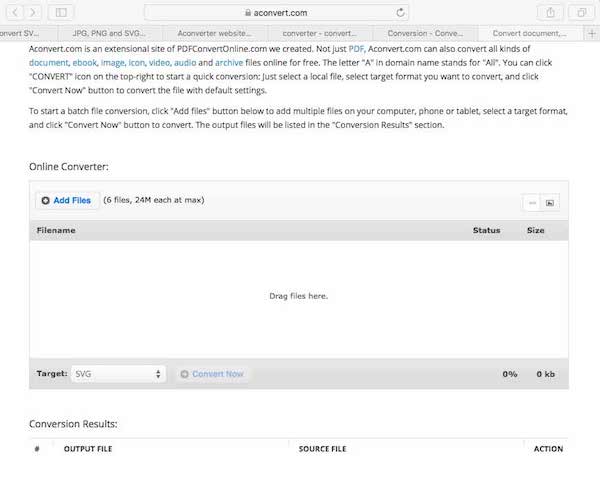
Online Convert - это также профессиональный инструмент конвертации, предназначенный для преобразования вашего изображения из одного формата в другой. Он поддерживает широкий спектр форматов изображений, поэтому будет довольно просто и удобно выполнять преобразования файлов изображений из PNG в SVG, JPEG, TIFF и изменить с SVG на JPG, и т.д.
Шаг 1 Открыть онлайн конвертировать
Запустите Google на своем компьютере, затем найдите и найдите onlineconvert.com.
Шаг 2 Импортировать изображение в формате PNG
Затем добавьте изображение PNG в Online Convert с компьютера, DropBox, Google Drive или с веб-сайта.
Шаг 3 Выберите экспортируемый формат
Выберите SVG в качестве формата, в который вы хотите конвертировать, на вкладке формата и установите некоторые параметры настройки, такие как DPI, Crop pixels.
Шаг 4 Конвертировать PNG в SVG
Наконец, просто нажмите кнопку «Преобразовать файл», чтобы преобразовать изображение PNG в SVG.
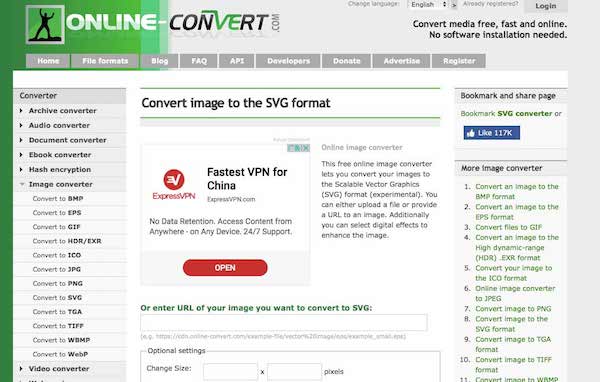
Convertio - это также хорошо известный онлайн-конвертер PNG в SVG, который настоятельно рекомендуется вам. Просто выберите файл PNG и выберите SVG из различных доступных форматов. Он также прост в использовании, очень быстрый и абсолютно бесплатный.
Шаг 1 Открыть сайт Convertio
Откройте веб-страницу Convertio с помощью браузера на вашем компьютере.
Шаг 2 Введите изображение в формате PNG
Нажмите кнопку «Выбрать файлы», найдите и загрузите файл PNG в этот бесплатный инструмент преобразования.
Шаг 3 Начать процесс конвертации
Выберите SVG в качестве выходного формата для этого преобразованного изображения на боковой панели. Наконец, вы можете конвертировать ваше изображение PNG в формат SVG!
Если Вы хотите конвертировать PNG в GIFПросто выберите GIF в качестве формата вывода свободно.
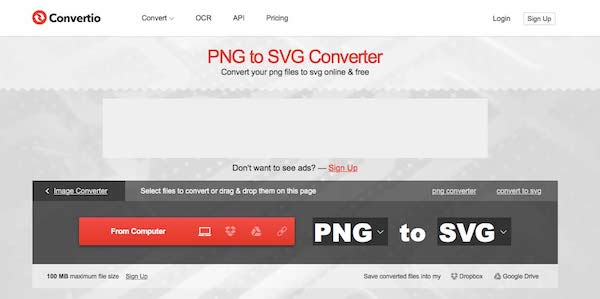
Zamzar также будет хорошим выбором для преобразования изображений PNG в формат SVG. Как онлайн-конвертер, он позволяет вам конвертировать видео и изображения в любой формат, который вы хотите, с помощью нескольких шагов. Вам не нужно скачивать стороннее приложение.
Шаг 1 Поиск по сайту Замзар
Найдите и найдите веб-сайт Zamzar с помощью Google или любого другого браузера на вашем компьютере.
Шаг 2 Выберите файл PNG
Добавьте изображение PNG из URL или перетащите его непосредственно в поле добавления, а затем выберите SVG в списке форматов.
Шаг 3 Добавьте свой адрес электронной почты
Чтобы получить преобразованное изображение SVG, введите свой адрес электронной почты. Затем нажмите кнопку «Преобразовать», чтобы начать преобразование PNG в SVG.
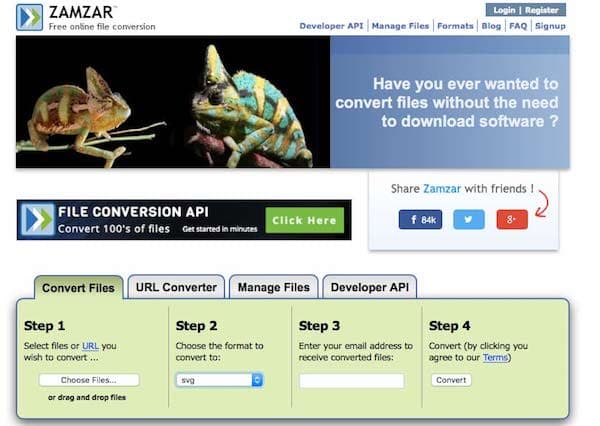
Pngtosvg также является одним из лучших инструментов онлайн-конвертации на рынке. Как следует из названия, вам разрешено конвертировать изображения PNG в SVG или любые другие форматы изображений на веб-странице. Более того, этот конвертер также доступен бесплатно.
Шаг 1 Перейти на страницу Office-Converter
Перейдите на официальную веб-страницу pngtosvg.com и выберите опцию «Загрузить изображения PNG» на главном экране.
Шаг 2 Импортировать PNG
А затем импортируйте выбранные файлы PNG в этот онлайн-конвертер PNG в SVG в соответствии с его инструкциями.
Шаг 3 Начать конвертировать
Наконец, нажмите кнопку «Начать преобразование», чтобы успешно преобразовать изображение PNG в формат SVG!
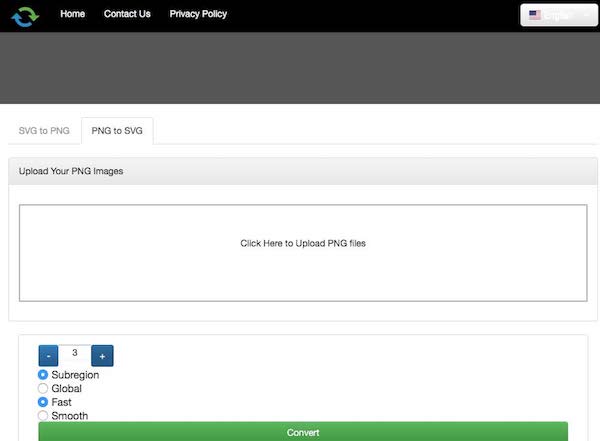
На этой странице рассказывается о сравнении PNG и SVG, а также о том, как преобразовать PNG в SVG для получения масштабируемой графики секторов в 5 онлайн-инструментах. Вы поняли всю информацию? Если у вас возникли вопросы, не стесняйтесь оставлять свои комментарии ниже.
1. Могу ли я конвертировать PNG в SVG Photoshop?
Нет. Вы не можете экспортировать SVG из PNG в Photoshop. Но вы можете скопировать PNG в Adobe Illustrator и сохранить его как SVG.
2. Как сохранить SVG как PNG?
Существует так много онлайн-инструментов для преобразования SVG в PNG. Возьмем, к примеру, Замзар. Перейдите на веб-сайт Zamzar SVG to PNG и нажмите «Добавить файлы», чтобы импортировать файл SVG в программу. Затем выберите PNG в качестве выходного формата. После этого нажмите кнопку «Преобразовать сейчас», чтобы начать сохранение SVG в формате PNG.
3. SVG лучше, чем PNG?
Не все точно, это зависит. Если вы работаете с фотографиями, PNG лучше, чем SVG. Но если вам нужна анимация, SVG - лучший выбор. SVG уникален по размеру и масштабируемости файлов, а PNG - более сложный дизайн изображений.